Ovládání Gimpu
Jak již bylo napsáno v prvním díle tohoto seriálu, doznalo uživatelské prostředí Gimpu od verze 2.0 velkých změn. Přepracované prostředí přiblížilo ovládání Gimpu jeho velkému rivalu Abobe Photoshopu. Tento díl by vás měl seznámit s novým prostředím.
Prostředí Gimpu

Na obrázku vidíte prostředí Gimpu.
Vlevo je hlavní okno programu, které se skládá z jednoduchého menu (obsahující jen tři položky), panelu nástrojů a vlastností nástrojů.
Uprostřed je okno obrázku s otevřenou fotografií. Ti z vás, kteří znají starší verze Gimpu, vidí první změnu prostředí: v okně nám přibyla nabídková lišta.
V pravo je okno obsahující panely: Vrstvy, Kanály, Cesty, Zpět, Stopy, Vzorky, Přechody. Toto okno zde popisovat nebudu, vrátíme se k němu v některém z následujících dílů.
Hlavní okno
Menu
Menu v hlavním okně obsahuje tři položky: Soubor, Rozš., Nápověda.
Položka Soubor obsahuje všechny příkazy pro práci se soubory. Jsou to: Nový, Otevřít, Otevřít nedávný, Získat, Předvolby, Dialogy, Ukončit.
Pod položkou Rozš. najdeme:
Správce modulů (umožnuje vypínat/zapínat jednotlivé moduly Gimpu)
Editor jednotek (lze nastavovat vlastnosti jednotlivých měrných jednotek a přidávat nové)
Podrobnosti o modulech (zobrazuje informace o nainstalovaných modulech)
Prohlížeč DB (je určen hlavně vývojářům, získají tu užitečné informace)
Skript-Fu, Python-Fu (zde najdete všechny skripty)

Pomocí položky Nápověda se můžeme dostat k funkcím Gimpu: Nápověda, Kontextová nápověda, Tip dne, O aplikaci, GIMP online. Pokud potřebujete zjistit jakou verzi Gimpu právě používáte, vyberte z tohoto menu položku "O aplikaci".
Panel nástrojů
Na tomto panelu najdeme všechny důležité nástroje potřebné pro běžnou práci. Příslušný nástroj vybereme kliknutím na ikonu (tohoto nástroje) a poté můžeme daný nástroj použít (aplikovat).
|
|
|
|
|

Vlastnosti nástrojů
Umožňuje nastavit jednotlivé vlastnosti vybraného nástroje. U kreslících nástrojů je možné vybrat velikost, barvu a tvar stopy atd. U výběrových nástojů přesnost výběru apod. .
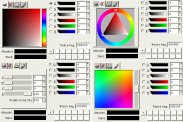
Nastavení barvy se provádí pomocí nástroje Barva popředí a pozadí. Tento nástroj, jak je vidět z vedlejšího obrázku, umožnuje vybrat příslušnou barvu několika způsoby. První záložka umožnuje vybrat barvu v režimu RGB. Lze ji vybrat kliknutím na příslušnou barvu v barevném čterci. Barvu lze také nastavit pomocí posuvníků jednotlivých barevných složek R (červená;red), G (zelená;green), B (modrá;blue), H (odstín;hue), S (sytost;saturation), O (jas;value). Pro vybrání barvy pomocí barevného trojůhelníka lze použít druhou záložku a na třetí záložce můžeme nastavit barvu v režimu CMYK pomocí posuvníků jednotlivých složek. Gimp umožnuje uložit si vámi nastavené barvy.
Okno obrázku
Okno obrázku obsahuje právě editovaný obrázek a menu aplikace. Menu je tu ve formě nabídkové lišty (novinka od verze 2.0), která je běžná ve všech grafických editorech, a také ve formě kontextové nabídky, na kterou jsme zvyklí z předcházejících verzí Gimpu.
Nabídková lišta
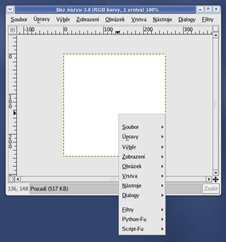
Nabídková lišta obsahuje všechny položky, které jsou součástí kontextové nabídky. Právě kontextová nabídka byla jedním z důvodů, proč spousta lidí tvrdila, že má Gimp složité a nelogické ovládání. Proto vývojáři přidali od verze 2 do horní části okna obrázku nabídkovou lištu.
Nabíková lišta, kontextová nabídka obsahují:Soubor
Položka obsahuje vše, co je potřebné pro práci se soubory tzn. otevření, uložení, tisk atd.
Úpravy
Osahuje standardní příkazy pro úpravy, které znáte z ostatních aplikací.
Výběr
Zahrnuje nástroje pro vytváření a práci s výběry.
Zobrazení
Pokud chcete změnit chování a vzhled okna obrázku, jděte do této nabídky.
Obrázek
Nástroje pro práci s obrázkem např. otočení, převrácení, oříznutí, barevné režimy, velikost atd..
Vrstva
Vše potřebné pro práci s vrstvami.
Nástroje
Osahuje stejné pracovní nástroje, které jsou na panelu nástrojů, a navíc pár dalších.
Dialogy
Umožnuje zobrazovat jednotlivá dialogová okna.
Filtry
Tato položka obsahuje jednotlivé filtry pro úpravy obrázků.
Python-Fu
Rozširující skripty napsané v Pythonu.
Script-Fu
Obsahuje rozširující skripty napsané pomocí jazyka Script-Fu. Script-Fu vychází z programovacího jazyka Scheme, což je varianta jazyka LISPu (jěž používá EMACS).
Závěr
Tímto dílem končí čast seriálu věnovaná seznámení s Gimpem. V následujících několika dílech se budeme zabývat úpravou fotografií.
Download Gimpu
Na konci dnešního dílu uvádím linky na downlody gimpu verze 2.x pro nejpoužívanější distribuce.Debian testing (deb) http://mars.iti.pk.edu.pl/~jakub/
Debian unstable (deb) http://packages.debian.org/unstable/graphics/gimp
Mandrake http://mandrake.contactel.cz/Mandrakelinux/devel/cooker/i586/Mandrake/RPMS/gimp2_0-2.0.2-1mdk.i586.rpmFedora Core 1 (RPM) ftp://ftp.gimp.org/pub/users/drc/
Fedora Core 2 (RPM) http://people.ecsc.co.uk/~matt/downloads/rpms/gimp/2.0.1/RPMS/
SuSE 9.0 (RPM) http://www.usr-local-bin.org/gimp.php
Gentoo Portage http://packages.gentoo.org/packages/?category=media-gfx;name=gimp
Slackware 9.1 http://www.linuxpackages.net/search_view.php?by=name&name=gimp&ver=9.1
source ftp://ftp.gimp.org/pub/gimp/v2.0/